AAC é um formato criptografado frequentemente usado para arquivos de áudio da iTunes Store e Apple Music e oferece melhor qualidade para o arquivo de áudio. No entanto, se você deseja ouvir áudio em um dispositivo Android ou Windows, o formato AAC pode não ser compatível com esses dispositivos. Portanto, você precisa converter AAC para outro formato popular, por exemplo, o formato MP3, que é compatível com a maioria dos dispositivos na vida cotidiana. Aqui, apresentaremos três métodos para converter AAC em MP3.
Artigos recomendados:
O Que é AAC e Como Converter AC3 para AAC Facilmente (opens new window)
3 Conversores de Áudio-Converter música do YouTube para MP3 (opens new window)
Método 1. Converter AAC para MP3 com conversor de áudio
Embora o nome seja FonePaw Conversor de Vídeo (opens new window), ele não é apenas um conversor de formato de vídeo, mas sim possui recursos poderosos, incluindo a conversão de formato de arquivo de vídeo ou áudio, extração de DVD, corte de vídeo e áudio, edição de vídeo ou áudio, etc. E este programa permite converter arquivos de AAC para MP3 ou outro formato popular em alta velocidade e manter a qualidade de áudio tanto quanto possível. Baixe grátis o programa para experimentá-lo.
Etapa 1. Inicie o programa FonePaw Conversor de Vídeo.
Etapa 2. Adicione o arquivo de AAC clicando no botão de Adicionar arquivo ou no ícone + no centro.
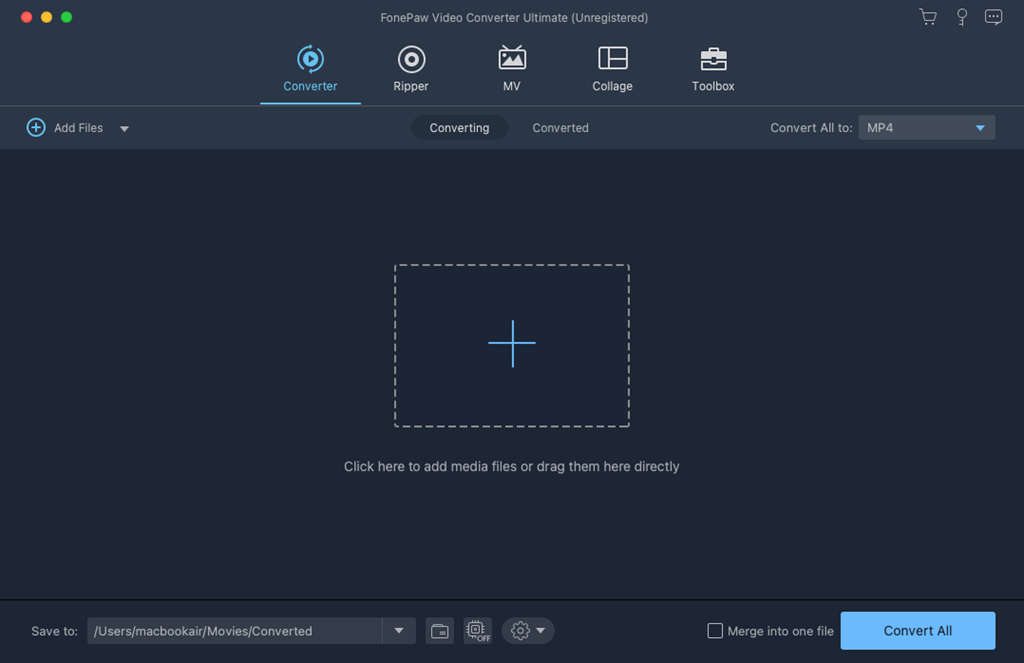
Etapa 3. Pressione o ícone suspenso ao lado de Converter tudo para, escolha o formato MP3 na categoria Áudio. Você também pode selecionar a qualidade do arquivo convertido conforme necessário.
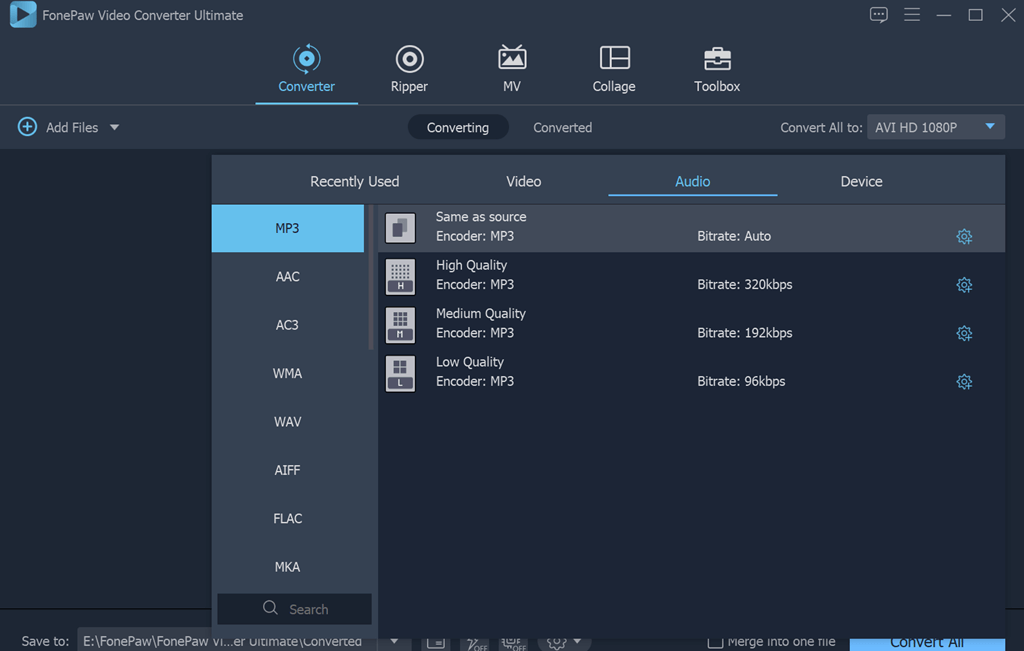
Defina uma pasta de destino para salvar o arquivo convertido na parte inferior da interface. Em seguida, clique no botão Converter tudo para iniciar a conversão de AAC para MP3. Após a conclusão da conversão, você pode transferi-lo para computador com Windows ou outros dispositivos para reproduzir o áudio.
Além de converter AAC para MP3, o que FonePaw Conversor de Vídeo pode fazer é
Converter vídeo/áudio de um formato para qualquer outro formato, converter vídeo em áudio, converter DVD para vídeo/áudio, converter vídeo 2D para 3D e muito mais.
Converter formato de arquivo de mídia em lote.
Editar vídeo/áudio cortando e girando-os e adicionando lengendas, filtros e efeitos.
Melhorar a qualidade de vídeo, remover o ruído de fundo, comprimir o vídeo, Criar GIF, etc. com cliques.
Método 2. Converter AAC para MP3 com iTunes
Embora o iTunes seja uma ferramenta muito complicada de usar, ele ajuda a converter AAC em MP3. Então, se você não quiser baixar ferramenta de terceiros para conversão, pode converter AAC para MP3 com o iTunes.
Etapa 1. Inicie o aplicativo iTunes e abra a janela de Preferências Gerais.
Para Mac: Selecione iTunes > Preferências > Preferências Gerais.
Para Windows: Selecione Editar > Preferências > Preferências Gerais.
Etapa 2. Abra a janela de Configurações de Importação.
Na seção de Preferências Gerais, clique em Configurações de Importação.
Etapa 3. Escolha Codificador MP3.
Na janela de Configurações de Importação, selecione também o formato da música que dseja converter. Aqui escolha Codificador MP3. Em seguida, clique em Configurações para personalizar a qualidade do codificador. Em final, clique em OK.
Etapa 4. Converta AAC para MP3.
Selecione um ou mais áudios de AAC na sua biblioteca e clique em Arquivo > Converter > Criar versão de MP3.
Depois de concluir a conversão de AAC para MP3, você pode encontrar o novo arquivo de áudio de MP3 e o arquivo de áudio de AAC original.
Dica - Converter MP3 para AAC com Convorsor de áudio
Se você precisar converter MP3 para AAC, poderá fazê-lo facilmente com o FonePaw Conversor de Vídeo (opens new window).
Etapa 1. Depois de executar o programa em seu computador, você pode clicar em Adicionar arquivo.
Etapa 2. Selecione AAC como o formato de saída.
Etapa 3. Renomeie o arquivo convertido e selecione a pasta de destino. Se estiver convertendo um vídeo, você também pode adicionar legendas e faixas de áudio ao vídeo.
Etapa 4. Clique no botão Converter tudo para iniciar a conversão de MP3 para AAC. Este programa converterá seus arquivos rapidamente.









